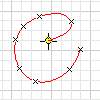
まず、 スケッチ平面 として使用するパーツ面または作業平面を選択します。空のファイルにはスケッチ平面が事前に設定されているので、それを利用してスケッチを開始できます。
- リボンで、
[スケッチ]タブ
 [作成]パネル
[作成]パネル
 [補間スプライン]
[補間スプライン]
 の順にクリックします。
の順にクリックします。 - グラフィックス ウィンドウ内をクリックして最初の点を設定するか、既存の点を選択します。
- 続けてクリックして、スプライン上の他の点を作成します。
- [OK]をクリックしてスプラインを作成し、コマンドを終了します。[適用]をクリックしてスプラインを作成し、[スプライン]コマンドは終了せずに有効のままにしておきます。
注:
または、Microsoft Excel スプレッドシートから点をインポートし、インポートした各点を通るスプラインまたは線分を自動で作成できます(「点をスケッチにインポートする」を参照してください)。
補間スプラインを調整する
- スプラインのフィット点を削除せずにスプラインを削除するには、各点を中心点に変換します。
- 線分や円弧に接するスプラインを作成するには、[スプライン]コマンドがアクティブな状態で、線分または円弧の端点からクリックしてドラッグします。
- スプラインのフィット点の位置を編集するには、スプラインを選択してから点をクリックしてドラッグします。内部のフィット点はダイヤモンドの形状で、終端のフィット点は四角形です。
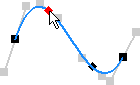
- スプラインのフィット点およびフィット点と他のジオメトリとの間に寸法や拘束を追加して、スプラインの位置を再配置できます。
- [Alt]を押したままスプラインの点をドラッグすると、スプラインの形状を保持したまま、スプラインの他の非拘束点を移動できます。拘束されている一部の点は移動されません。
- ハンドルをアクティブにするには、非アクティブなハンドルをクリックしたままドラッグするか、ハンドルまたはフィット点を右クリックして、[ハンドルをアクティブ化]を選択します。
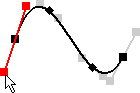
- ハンドルの編集内容を元に戻すには、スプラインを選択し、右クリックして、[ハンドルをリセット]をクリックします。フィット点やハンドルが選択されていない限り、カーソルの位置に最も近いハンドルが使用されます。リセットは、現在のスプライン形状に基づきます。他のハンドルが修正されている場合は、スプライン ハンドルが元の解決状態に戻らない場合があります。
- すべてのハンドルの編集内容を反転して、スプラインを自然な解決状態に戻すには、スプラインを選択して、右クリック メニューから[すべてのハンドルをリセット]をクリックします。
- 右クリック メニューにあるこれ以外のオプションも確認してください。